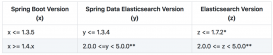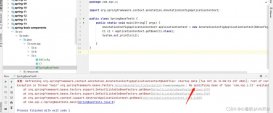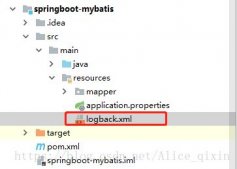一般来讲,项目更换JDK版本的情况比较少,但是有时难免会遇到。电脑安装不同版本的JDK这里不做介绍。
这里记录一下修改项目JDK版本要注意的几个地方。
1.1 打开Eclipse开发工具
配置JDK的安装路径
Window > Preferences > Java > Installed JREs > Add > Standard VM > Next > Directory > 选择jdk的安装路径 > Apply > OK
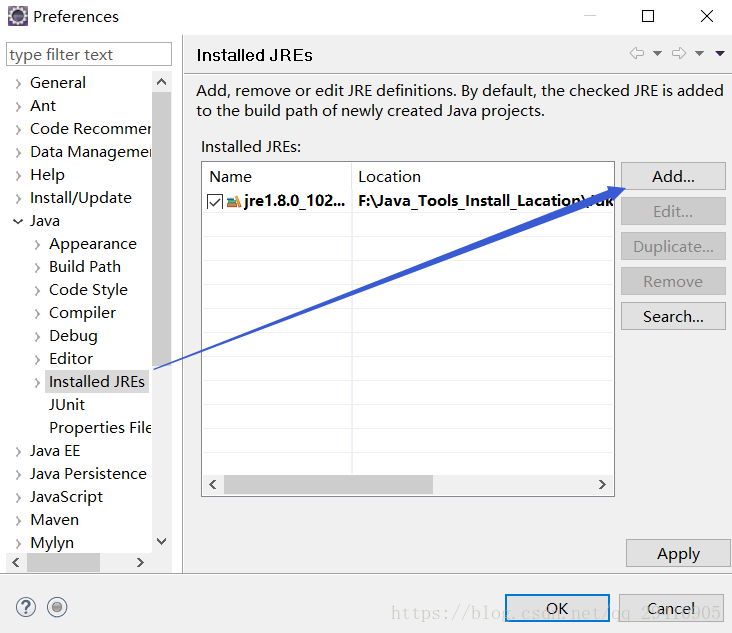
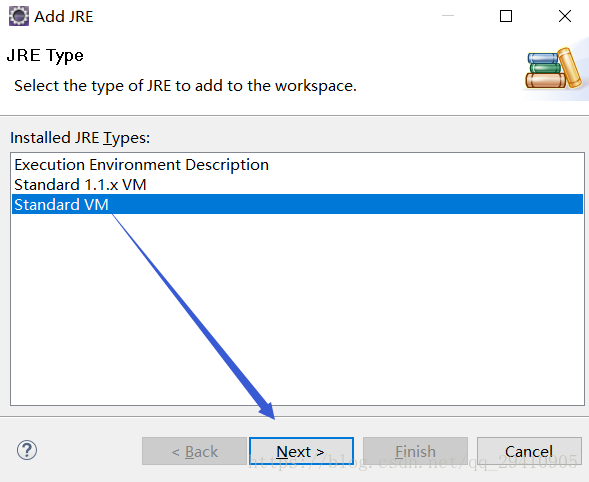
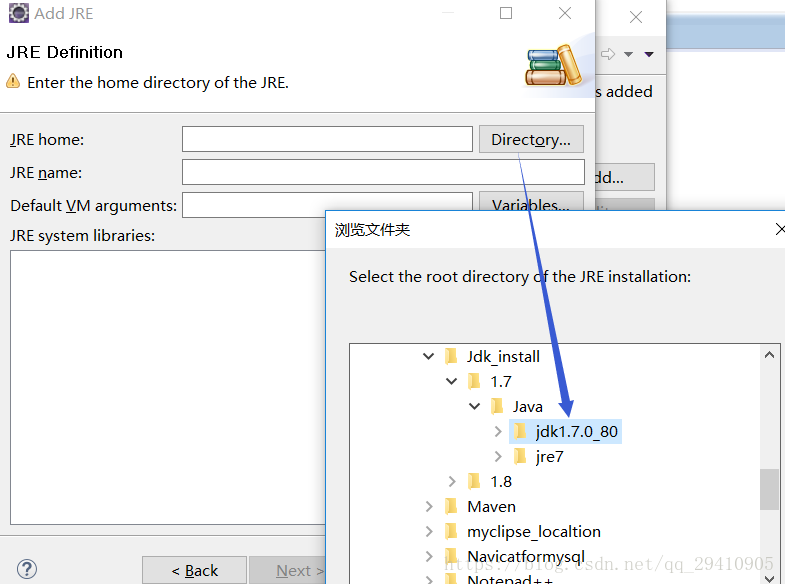
2.1 配置完Eclipse和JDK 的开发环境以后
接下来配置项目的JDK版本问题
这个稍微麻烦点,但也不是什么大问题
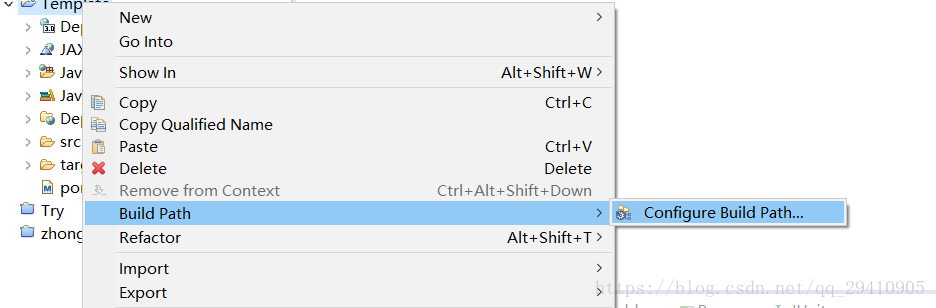
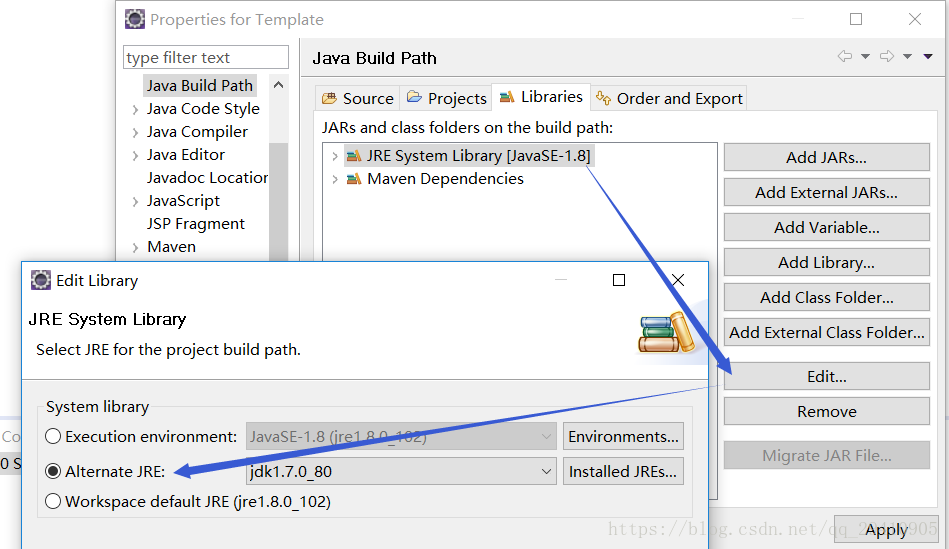
选择要修改的jdk版本 > Finish > Apply ,先不要点击OK
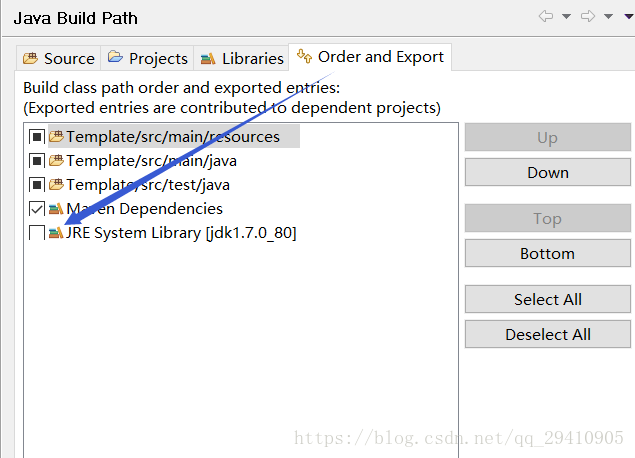
将这个勾上,Apply,接着进行下一步
2.2 打开 Java Compiler
完成下面的操作
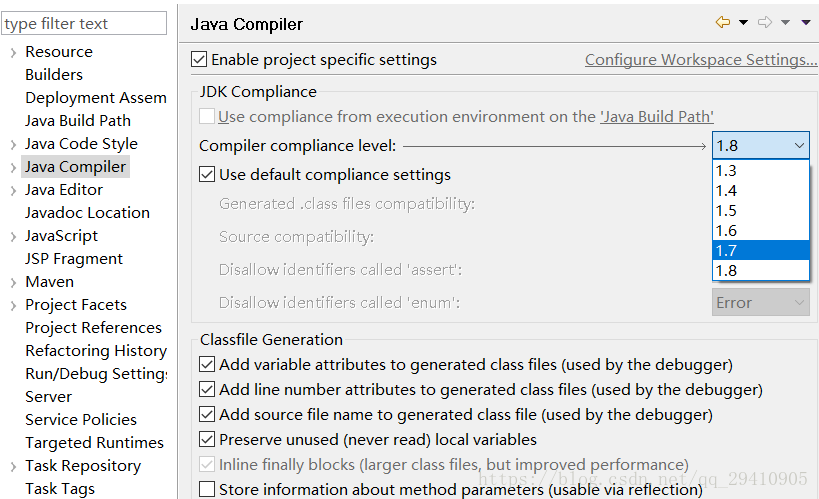
>Apply
2.3 再打开 Project Facets,
完成下面的操作
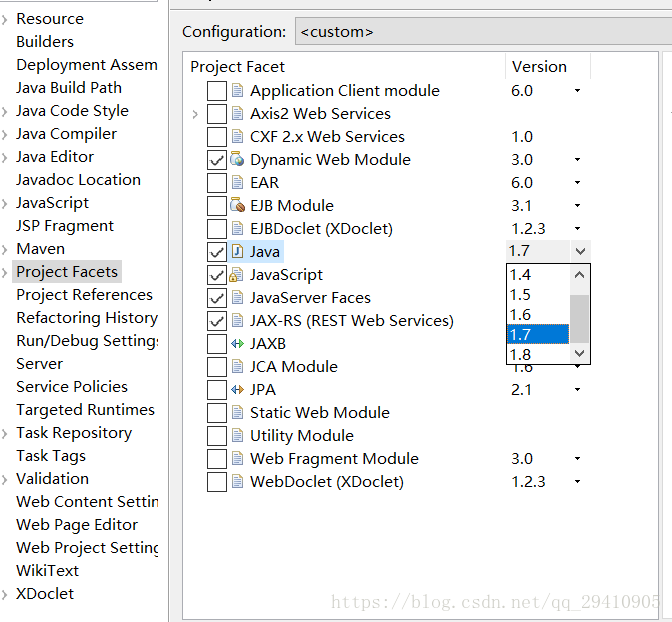
>Apply > OK > Yes
3.1 走到这里完成还有一个地方没有配置
那就是pom.xml
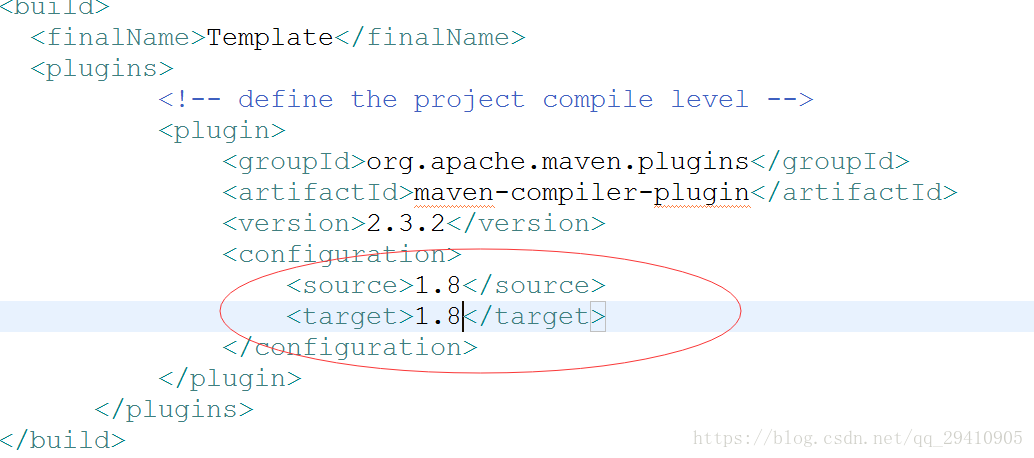
将这个地方的版本改一下就OK了。
4.1 最后别忘了 右键项目
> Maven > Update Project 更新一下项目
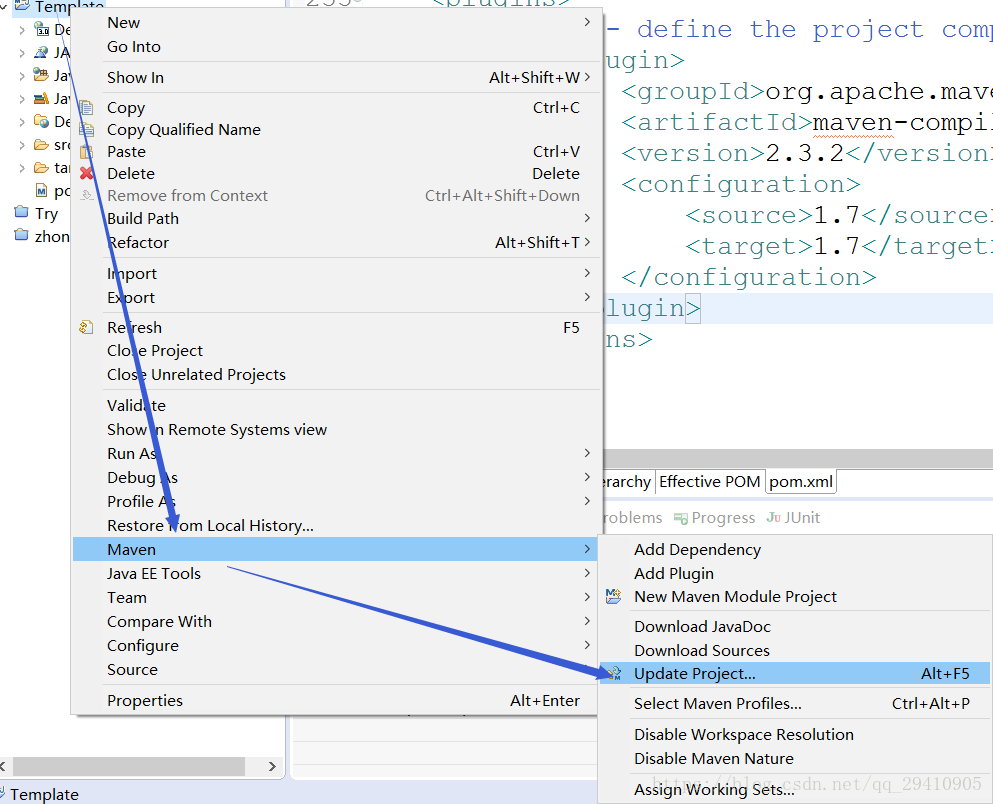
最后看一下项目有没有报错,如果和下图一样,那么更改JDK版本的操作是没有问题的,Congratulations。
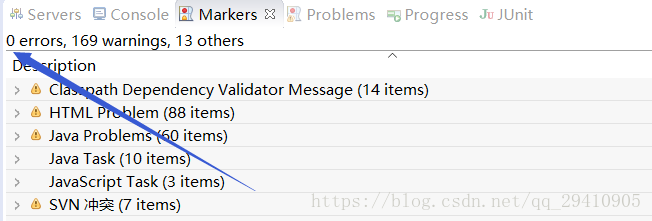
总结
以上为个人经验,希望能给大家一个参考,也希望大家多多支持服务器之家。
原文链接:https://blog.csdn.net/qq_29410905/article/details/79675009